Ušteda prostora na MacBook Pro računalu
Opcija Optimiziraj memoriju automatski oslobađa prostor na vašem MacBook Pro računalu tako su datoteke dostupne na zahtjev. Vaše najstarije datoteke će biti spremljene na iCloud kao i na IMAP ili Exchange poslužitelju vašeg e-maila tako da ih možete preuzeti u svakom trenutku. Također postoje alati kojima se identificiraju i brišu velike datoteke.
Optimizirajte pohranu. Za prikaz preporuka za pohranu idite na Apple izbornik ![]() > O Mac računalu, kliknite Memorija, a zatim kliknite Upravljanje. Vidjet ćete različite preporuke ovisno o načinu konfiguracije svojeg Maca. Ako vašem Macu nedostaje prostora za pohranu, vidjet ćete upozorenje s linkom na prozor Memorije.
> O Mac računalu, kliknite Memorija, a zatim kliknite Upravljanje. Vidjet ćete različite preporuke ovisno o načinu konfiguracije svojeg Maca. Ako vašem Macu nedostaje prostora za pohranu, vidjet ćete upozorenje s linkom na prozor Memorije.
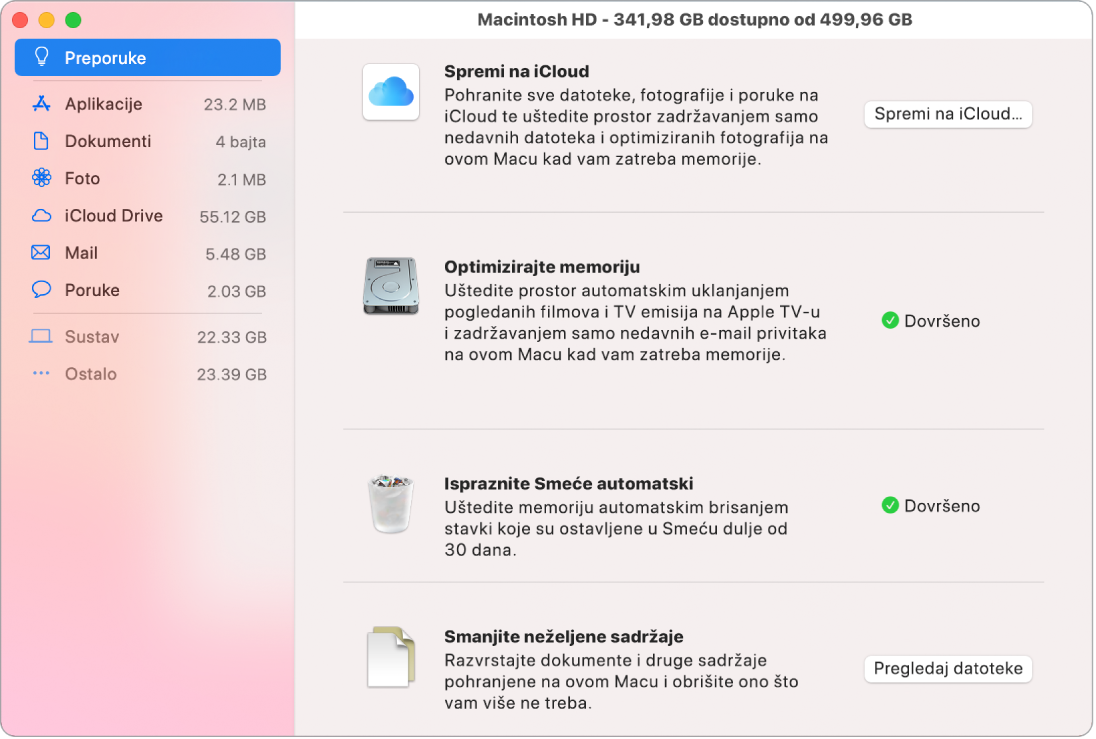
Podesite opcije na:
Spremite na iCloud: Pohranite sve datoteke, fotografije i poruke na iCloud i uštedite prostor na svom Macu.
Radna površina i dokumenti: Pohranite sve datoteke iz mapa Radna površina i Dokumenti na iCloud Drive. Kada je potrebna memorija pohrane, iCloud Drive drži nedavno otvorene datoteke na Macu, a vaše najstarije datoteke su dostupne na zahtjev.
Fotografije: Pohranite fotografije i videozapise u iCloud fotografije. Kada je potrebna memorija, iCloud fotografije koristi optimizirane verzije fotografija i videozapisa na vašem Macu, a originali su dostupni na zahtjev.
Poruke: Pohranite sve poruke i privitke na iCloud. Kada je potrebna memorija, iCloud drži nedavne privitke na Macu, a vaše najstarije datoteke dostupne su na zahtjev.
Iako su vaše datoteke pohranjene u oblaku, možete im pristupiti upravo tamo gdje ste ih ostavili na svojem MacBook Pro računalu. Pogledajte Pristupite svom iCloud sadržaju na Macu.
Optimiziranje memorije: Uštedite memoriju na Macu optimiziranjem pohrane filmova i TV emisija u aplikaciji TV. Možete odabrati automatsko uklanjanje filmova i TV emisija s MacBook Pro računala nakon što ih pogledate. Možete ih opet preuzeti u bilo koje vrijeme.
Automatsko pražnjenje Smeća: Automatski obrišite stavke koje su ostavljene u Smeću dulje od 30 dana.
Smanjenje neželjenih sadržaja: Jednostavno identificirajte velike datoteke i obrišite datoteke koje vam više nisu potrebne. Za pregledavanje velikih datoteka, kliknite po kategorijama u rubnom stupcu – Knjige, Dokumenti, iCloud Drive, Mail, Poruke, Izrada glazbe, Foto, Smeće i ostalo.
Kako bi vam pomogao u uštedi memorije tijekom rada, sustav macOS također:
Sprječava da dvaput preuzmete istu datoteku sa Safarija
Upozorava vas da uklonite softver instalacijskog programa kada ste gotovi s instaliranjem nove aplikacije
Čisti zapise i pričuvne memorije koje je sigurno ukloniti kada ste pri kraju s memorijom
Saznajte više. Pogledajte Optimiziranje pohrane na vašem Macu u Uputama za uporabu Informacija o sustavu.